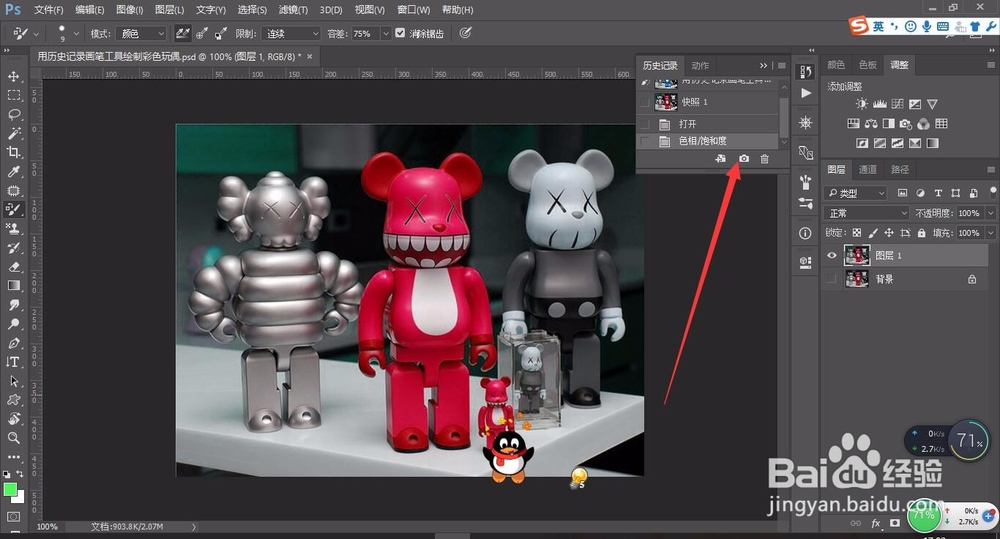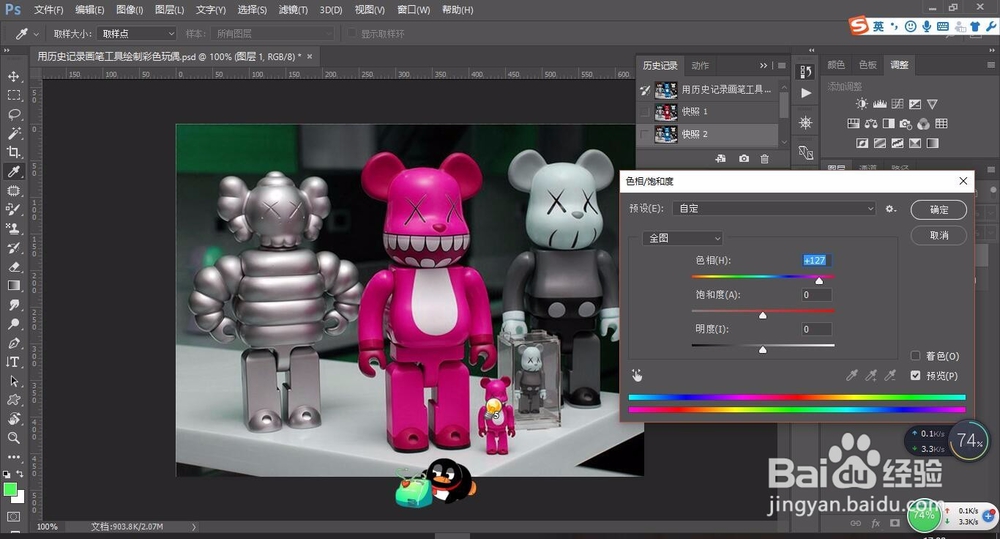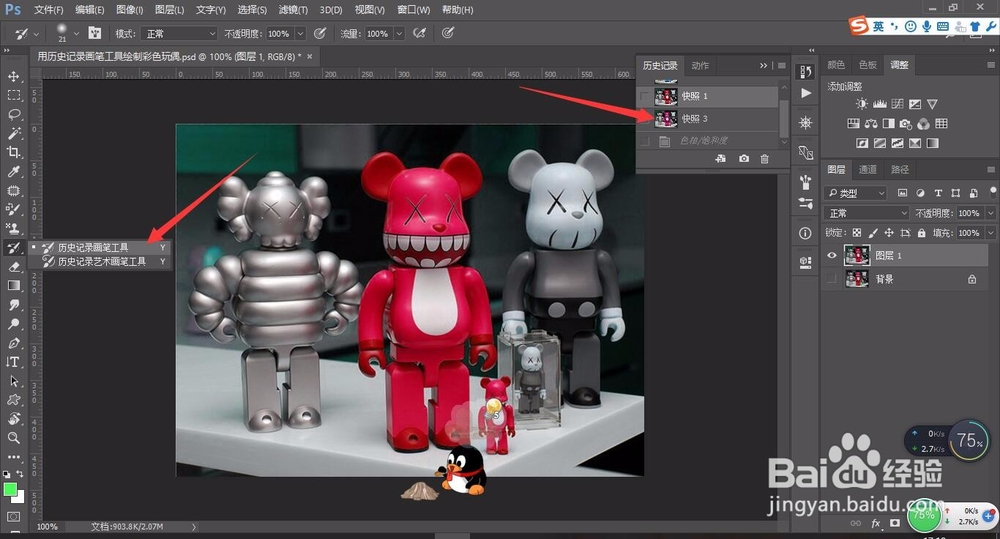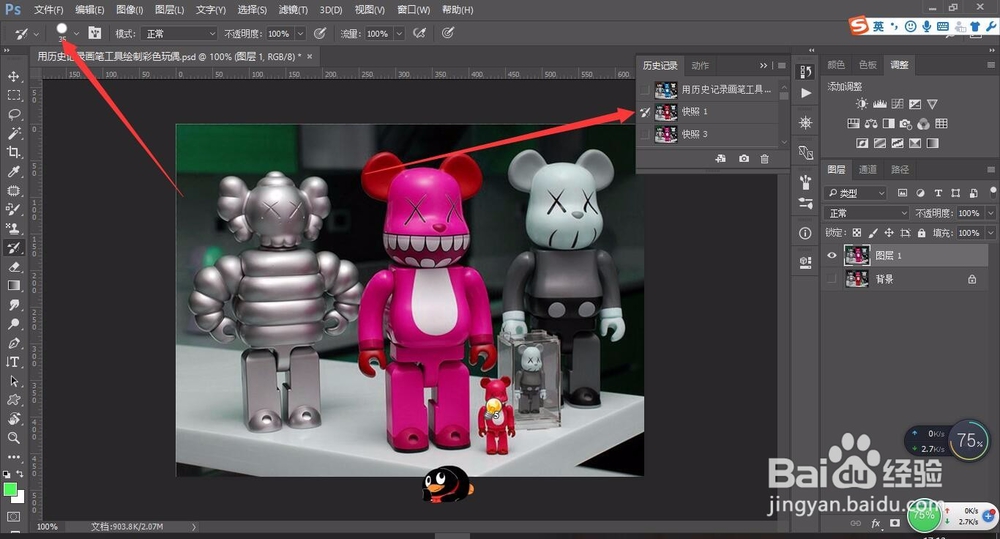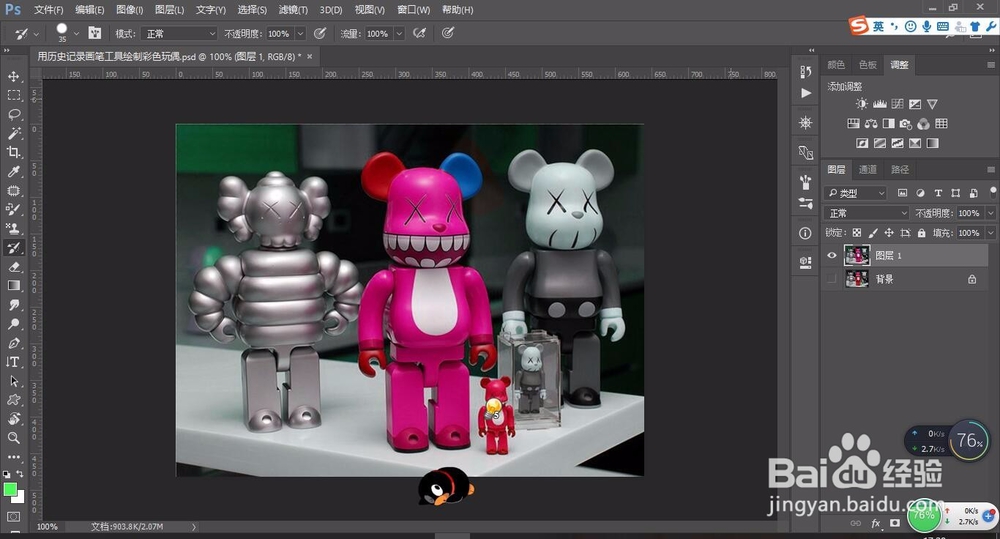轻松学PS用历史记录画笔工具绘制彩色玩偶
1、首先我们打开窗口菜单里的历史记录工具
2、然后打开图像菜单里的色相饱和度
3、将图片调为红色并建立新快照
4、我们再打开图像菜单里的色相饱和度将图片调为紫色并建立新快照
5、单击历史记录画笔
6、选中红色快照设置为历史画笔的源再点击紫色快速,用历史画笔工具涂抹要变红的地方
7、建立快照,将蓝色设置为历史画笔的源,点刚才建立的快照涂抹要变蓝的地方Thanks!
声明:本网站引用、摘录或转载内容仅供网站访问者交流或参考,不代表本站立场,如存在版权或非法内容,请联系站长删除,联系邮箱:site.kefu@qq.com。
阅读量:21
阅读量:84
阅读量:60
阅读量:78
阅读量:76